21 年中旬,我选择了免费的【GitHub 仓库 + jsDelivr 加速 + Picgo 软件】方案来存储博客中会用到的图片,三年过去仓库大小已经超出 1G,有封号封仓库的风险。于是再建个仓库作图床。
GitHub 图床缺点:
- 一个仓库只能 1G
- 图片加载速度不够快,有时国内网络无法访问
- 可能会封号封仓库
- 仓库公开,不要存放隐私图片
图床方案有多种选择,可以看看这篇文章 → 我的图床方案 | 安知鱼 。
顺便一提,这个博主的 hexo-AnZhiYu 主题很漂亮。
图片最好压缩一遍再上传,仓库做好备份!比如 本地备份 + gitee 同步更新。
GitHub
参考文章 → Github + Vercel 搭建免费的个人图床 | 繁体猴の客栈
参考文章 → 个人图床搭建之Github篇 | 秋澪的博客
参考文章 → 使用Github搭建图床并通过Vercel加速访问 | 叶玖洛の小站
推荐新建个小号当图床。
主页 —— 【+】——【New repository】
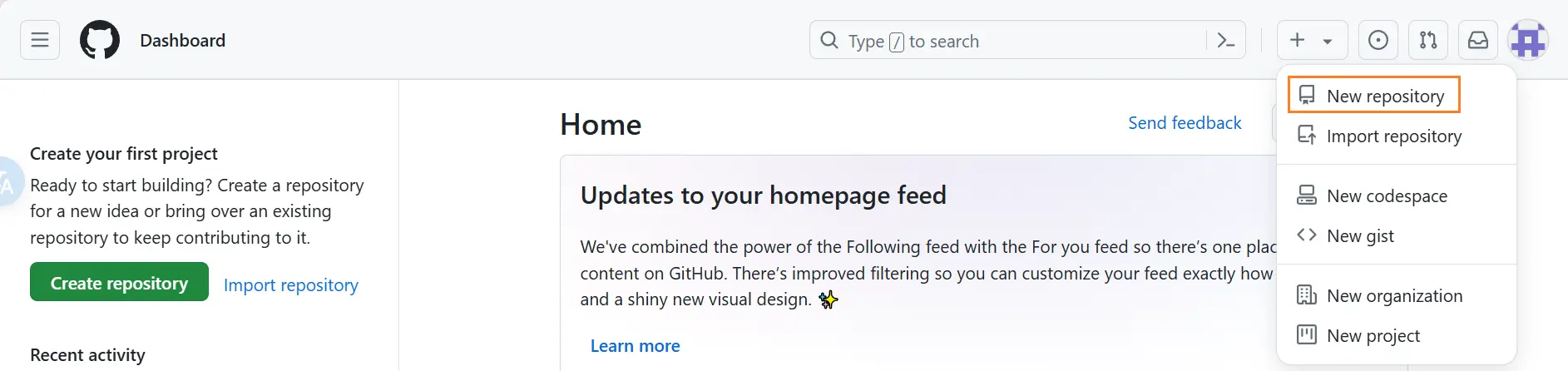
仓库起个英文名,一定要设置为 Public
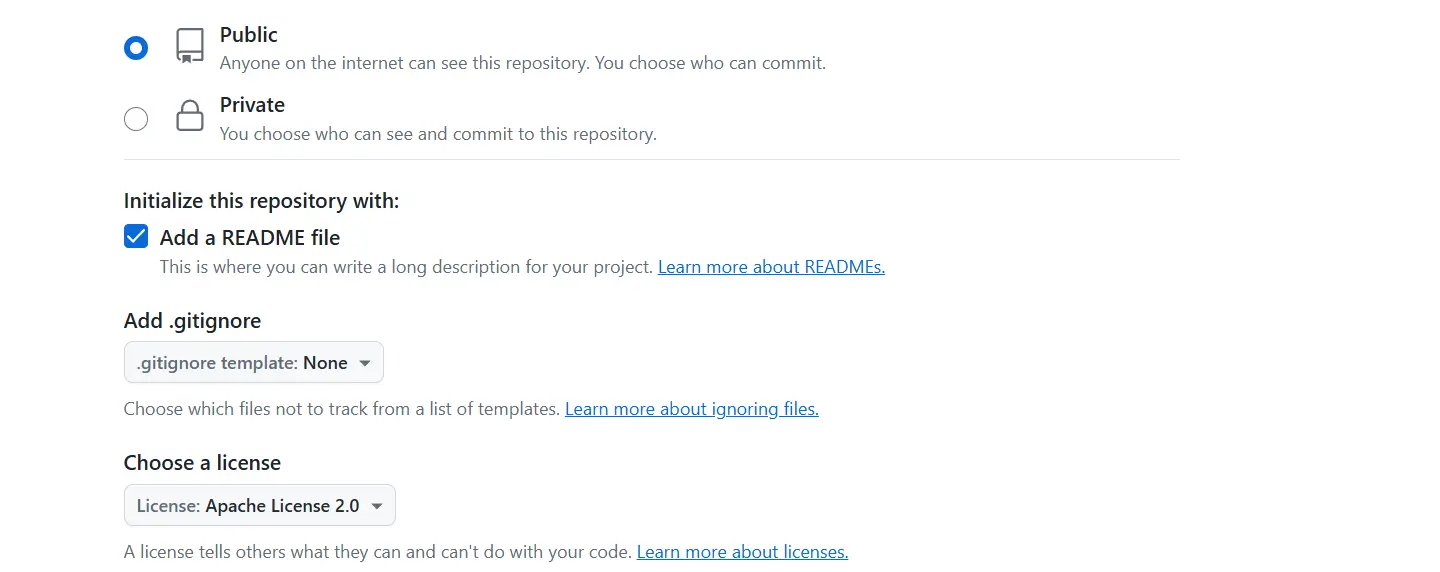
点击 Personal Access Tokens
——【Generate new token】——【Generate new token (classic)】
起个名字,选好有效期,勾选 repo ——【Generate token】
token 仅显示这一次,一定要保存好!
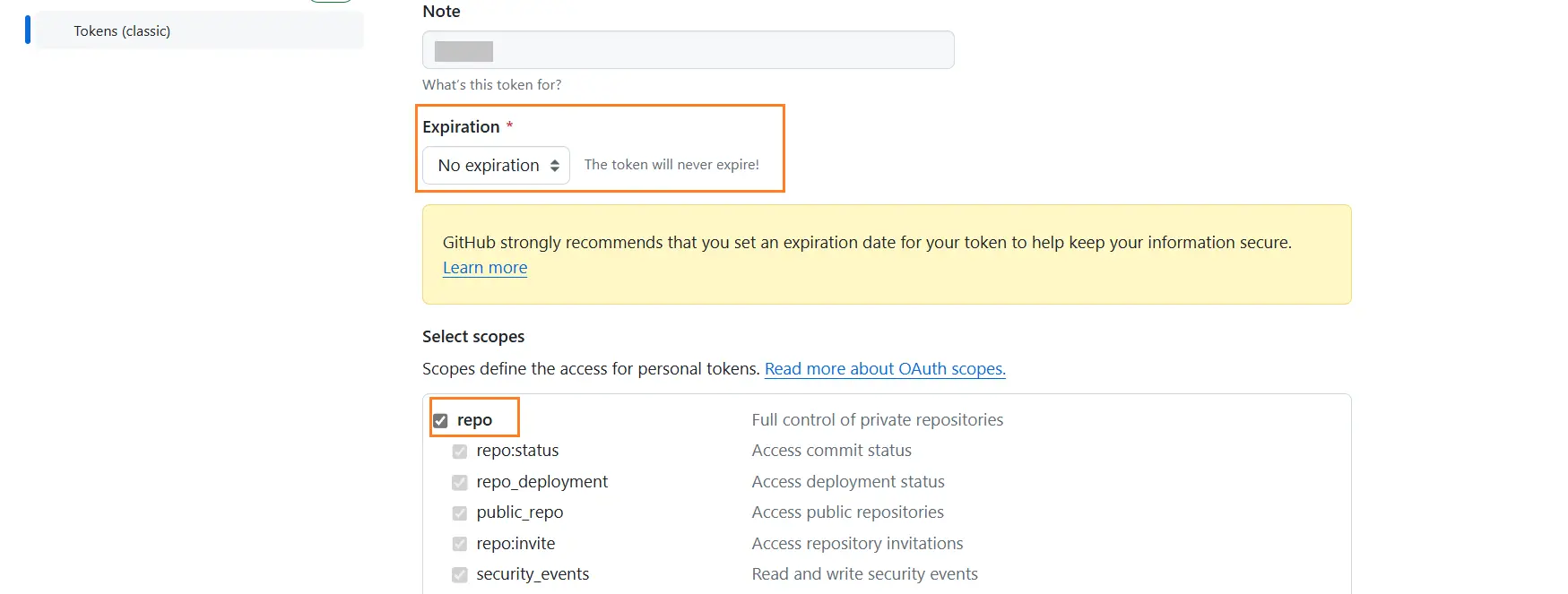
Gitee 同步更新
注册账号 —— 新建仓库 —— 管理 —— 仓库镜像管理 —— 添加镜像 —— 绑定 GitHub 账号 —— 镜像方向 pull、选中仓库、填入 token、勾选 自动从 GitHub 同步仓库 —— 提交
GitHub 再生成个 token,勾选 repo 和 admin:repo_hook。
Vercel
到 官网 使用 GitHub 账号登录,选择 【Continue with GitHub】——【Authorize Vercel】
登录成功后,【Add New……】—— 【Project】

【Import】——【Deploy】

域名
先添加域名:
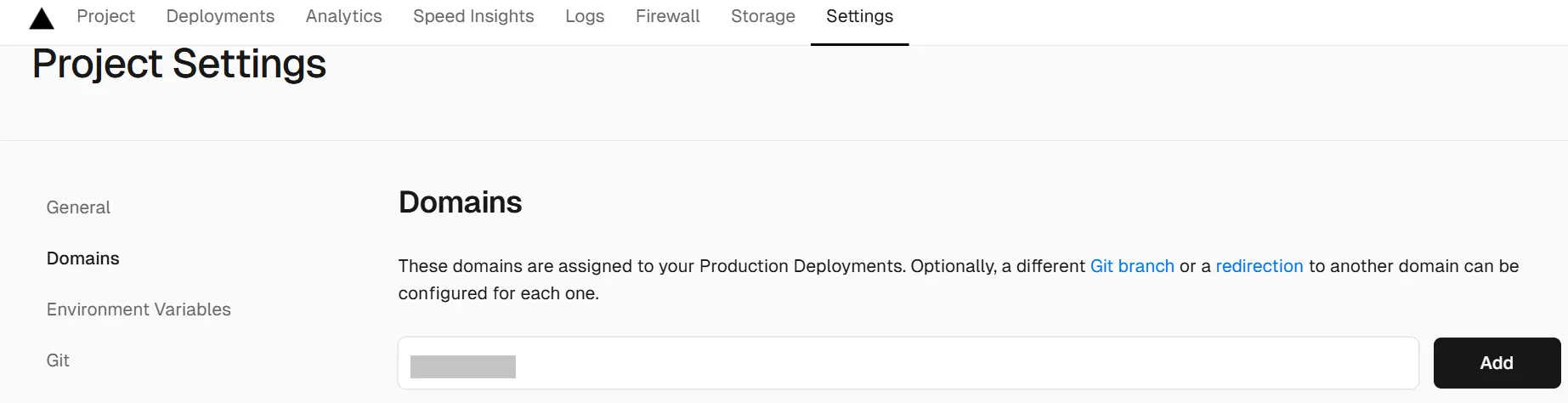
添加完成后会报错,看它让你怎么添加 DNS,照做即可。
PicList
下载:Kuingsmile/PicList
文档:PicList
如果要用到后面提到的 iOS 捷径上传图片,最好【设定存储路径】,例如填写 【img/】。
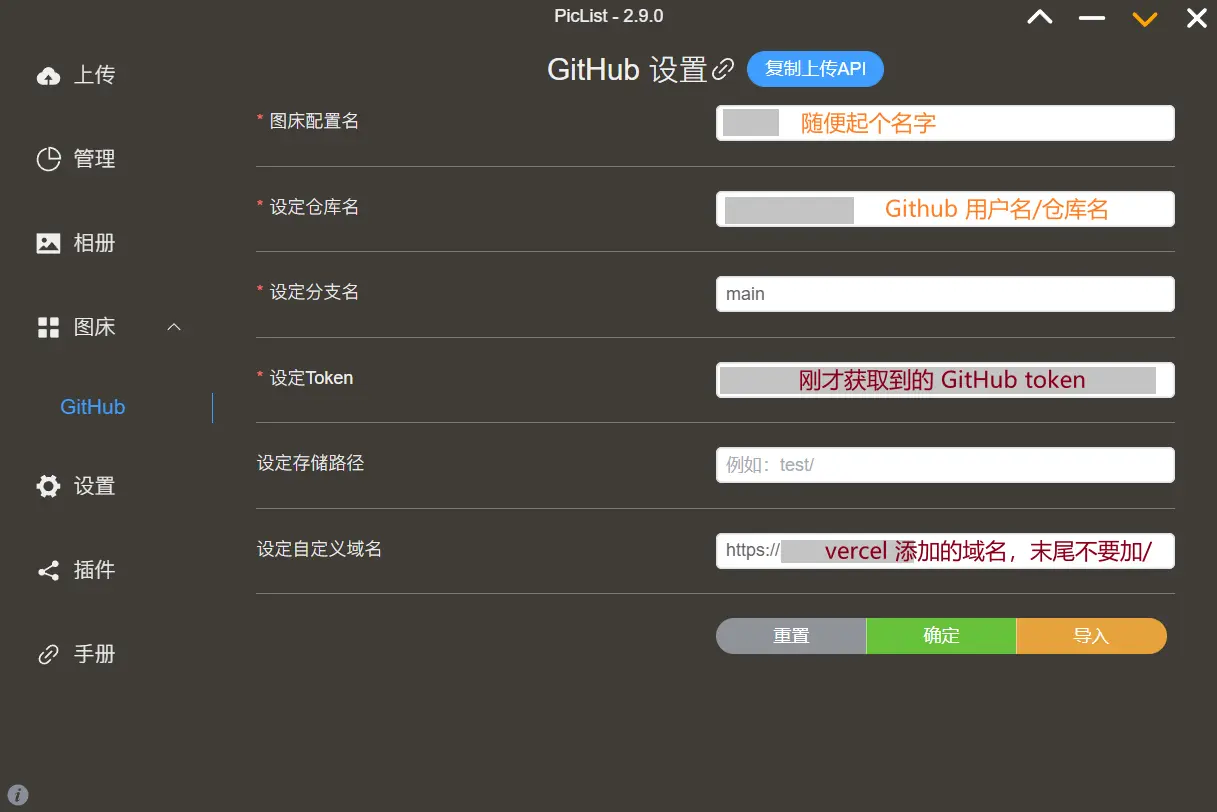
首页【图片处理】,可以参照我的设置:上传前压缩 + 清除 EXIF 信息 + 转换为 webp 格式。
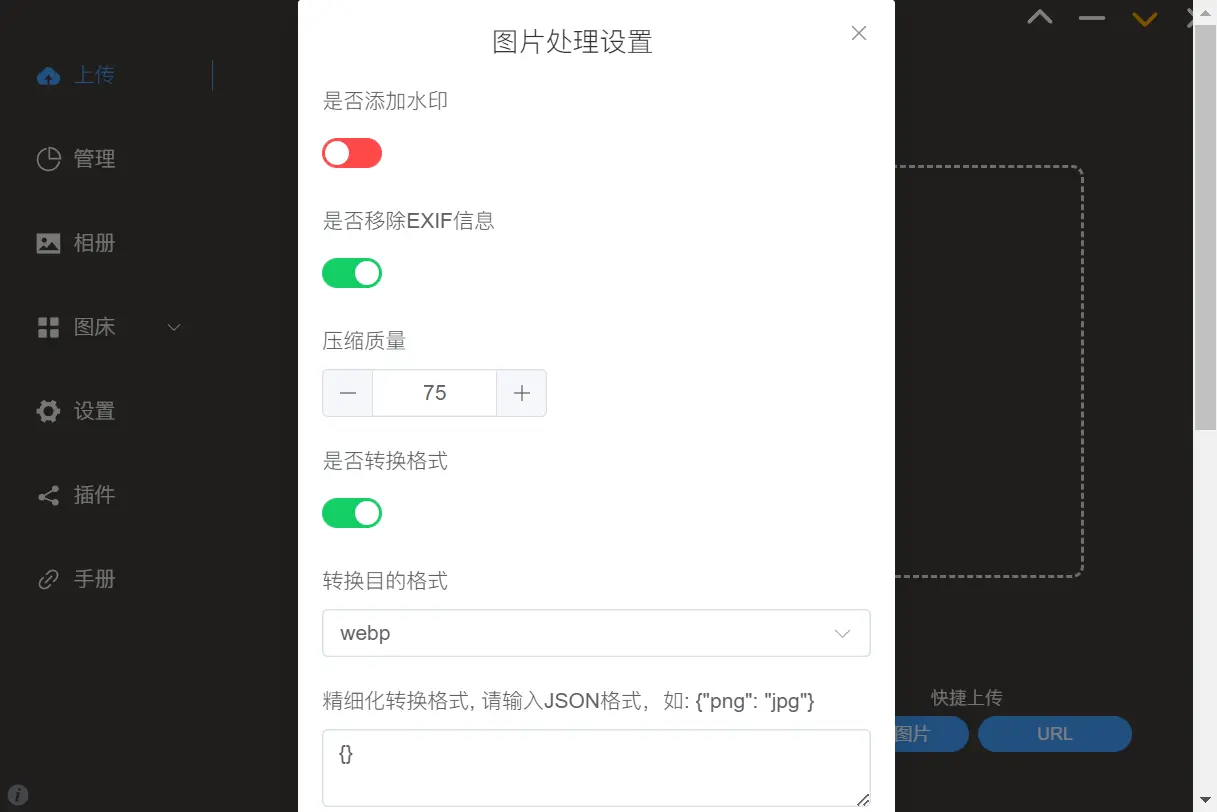
【设置】里开启【时间戳重命名】
图片链接即为 https://域名/子路径/图片名.webp
移动端
【安卓】
Kuingsmile/PicHoro
—— 和 PicList 同一开发者,可压缩图片、可转换格式
Flutter-PicGo
—— 安装包比上面的小
【iOS】
iPicGo
—— 快捷指令,添加到主屏幕,选张好看的图片/符号当作图标。
修改最后面的这个链接:
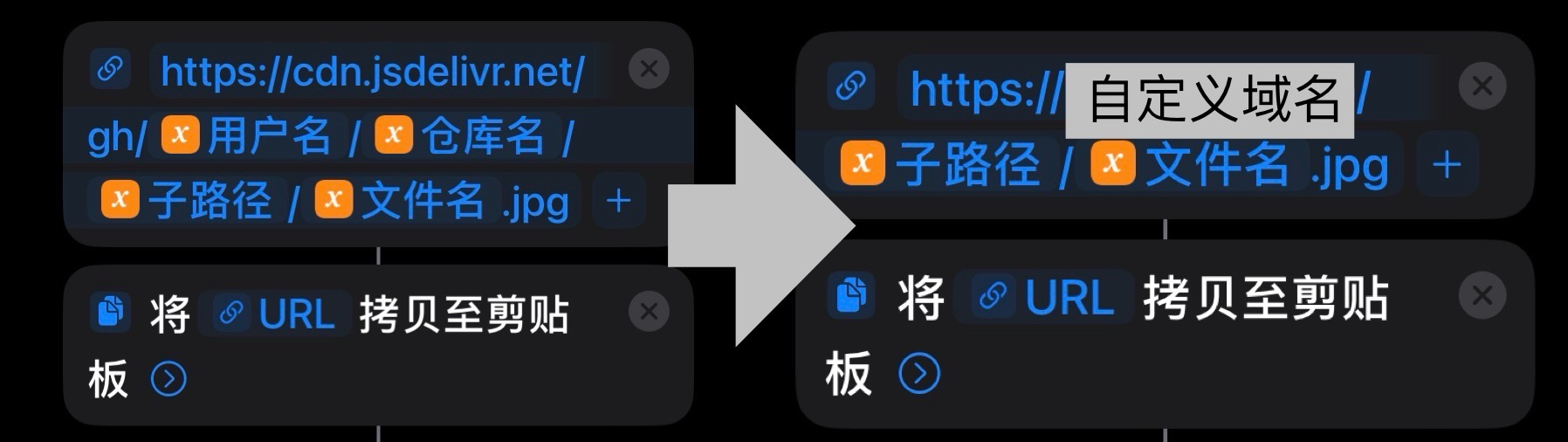
图片压缩
在线网页 —— Squoosh
,TopspeedImageCompressor
Windows ——TopspeedImageCompressor
Mac —— Optimage
安卓端 —— Lit图片压缩
安装包不到 4 MB
iOS —— 压缩图片
快捷指令
注:封面来自 Dariusz Sankowski 。
